Яндекс.Касса для платформ¶
Принцип работы¶
Покупатель добавляет в корзину товары от разных продавцов.
На странице оформления заказа покупатель выбирает способ оплаты “Яндекс.Касса для платформ”.
При нажатии кнопки “Оформить заказ” он попадает на страницу Яндекс.Кассы, и уже там выбирает подходящий способ оплаты.
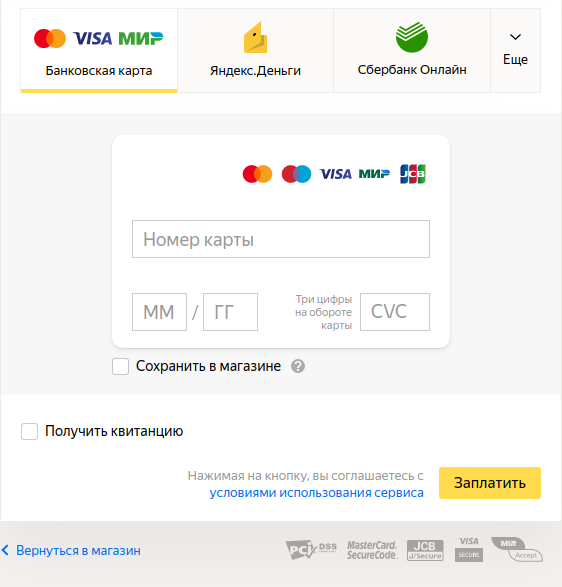
Примечание
Такой принцип работы описан на сайте Яндекс.Кассы как “Сценарий 1: Выбор способа оплаты на странице Кассы”. Его преимущество в том, что когда Яндекс.Касса добавит новые способы оплаты, то и вы сможете их быстро добавить.
Покупатель платит всего один раз, а Яндекс.Касса сама производит сплитование и отправляет деньги продавцам. Комиссия перечисляется владельцу маркетплейса.
Настройка¶
Важно
Для работы с Яндекс.Кассой на вашем сервере должен быть установлен SSL-сертификат. Можно использовать самоподписанный сертификат.
Шаг 1. Настройте способ оплаты¶
Установите модуль “Яндекс.Касса”.
Подключите ваш маркетплейс к Яндекс.Кассе.
Примечание
Обратите внимание, что Яндекс может предъявлять свои требования к маркетплейсам. На момент написания статьи подключение к Яндекс.Кассе для платформ доступно только для компаний с оборотом от 700 тыс. рублей в месяц. Со временем требования могут меняться, с актуальными условиями вы можете ознакомиться на сайте Яндекса.
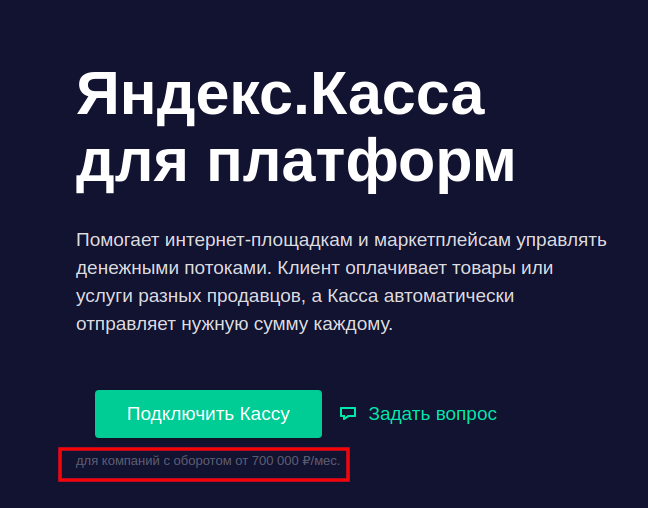
Создайте новый cпособ оплаты с процессором Яндекс.Касса для платформ.
Перейдите на вкладку Настроить нового способа оплаты и выполните настройку:
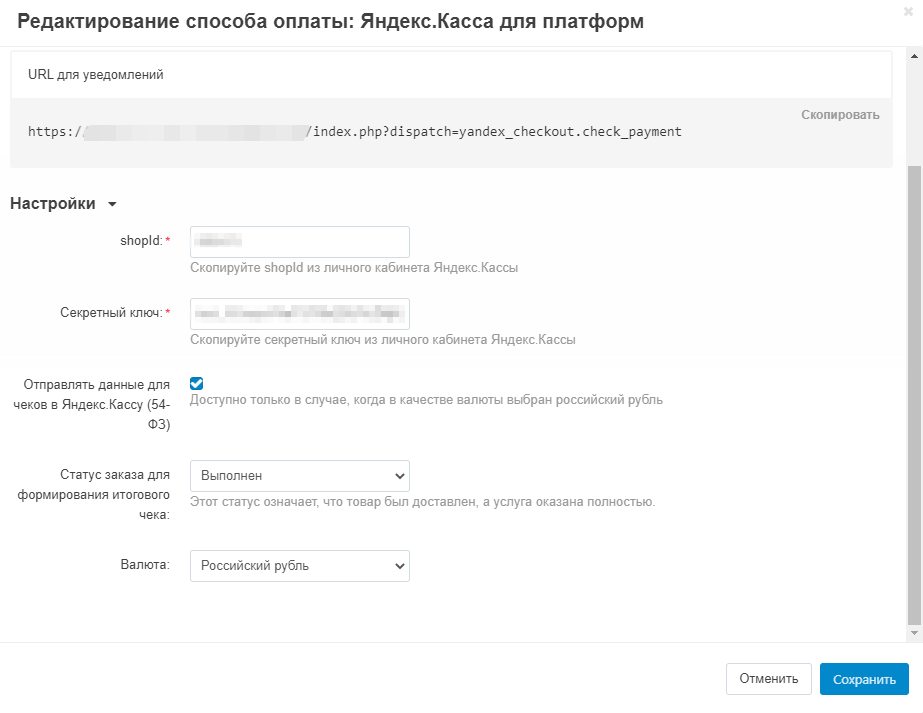
- URL для уведомлений — скопируйте его отсюда в настройки магазина в личном кабинете Яндекс.Кассы. Так Яндекс.Касса будет знать, куда сообщать о транзакциях.
- shopId и секретный ключ — возьмите их из личного кабинета Яндекс.Кассы и скопируйте сюда. Так Яндекс.Касса точно будет знать, что это именно ваш маркетплейс.
- Отправлять данные для чеков в Яндекс.Кассу (54-ФЗ) — включите эту настройку, если за взаимодействие с онлайн-кассой у вас отвечает Яндекс.Касса.
- Статус заказа для формирования итогового чека — статус заказа, когда покупатель получил то, за что заплатил. Когда заказ получает этот статус, Яндекс.Касса сформирует чек зачёта предоплаты.
- Валюта — выберите валюту, которая используется в учётной записи Яндекс.Кассы. Она должна совпадать с базовой валютой вашего маркетплейса.
Нажмите кнопку “Сохранить”.
Шаг 2. Добавьте продавцов¶
Убедитесь, что продавцы подключены к Яндекс.Кассе. Запросите их идентификаторы.
Откройте вкладку Продавцы.
Щелкните по названию продавца, чтобы открыть его настройки, и откройте вкладку Модули.
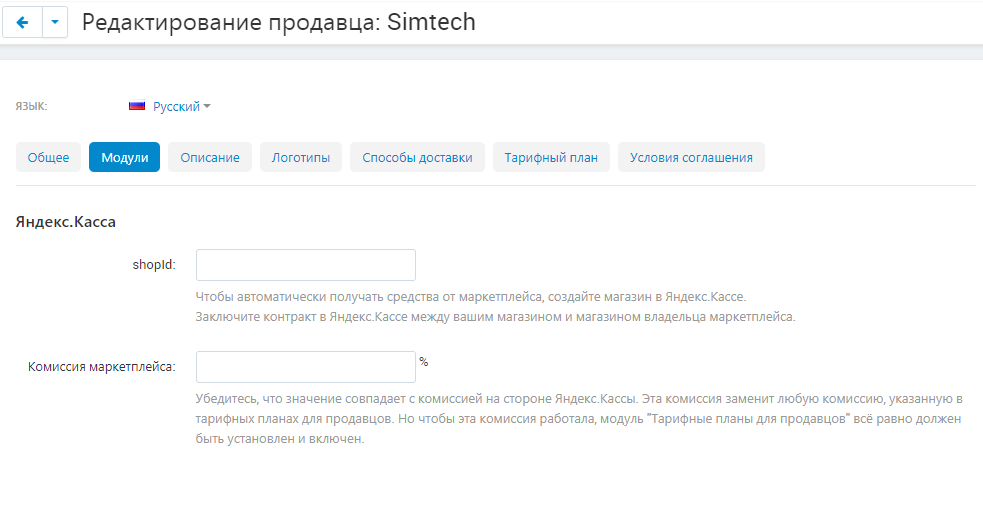
В поле shopId введите идентификатор продавца.
В поле Комиссия маркетплейса укажите комиссию. Обратите внимание, что это значение должно совпадать с комиссией, настроенной на стороне Яндекс.Кассы.
В поле Тип комиссии выберите тип комиссии, указанный в вашем соглашении с Яндекс.Кассой:
- Фиксированная — тип комиссии, который отменяет все другие комиссии, установленные в вашем маркетплейсе.
- Гибкая — тип комиссии, который позволяет применять разные значения комиссии для разных тарифных планов.
Важно
Вне зависимости от выбранного типа комиссии, для ее расчёта необходим установленный и включенный модуль Тарифные планы для продавцов.
В поле Комиссия маркетплейса введите значение, указанное в вашем договоре с Яндекс.Кассой. Поле активно только в случае, если выбран тип комиссии Фиксированная.
Нажмите “Сохранить”.
Примечание
Способ оплаты “Яндекс.Касса для платформ” будет доступен покупателю, только если все продавцы, чьи товары у него в корзине, подключены к Яндекс.Кассе.
